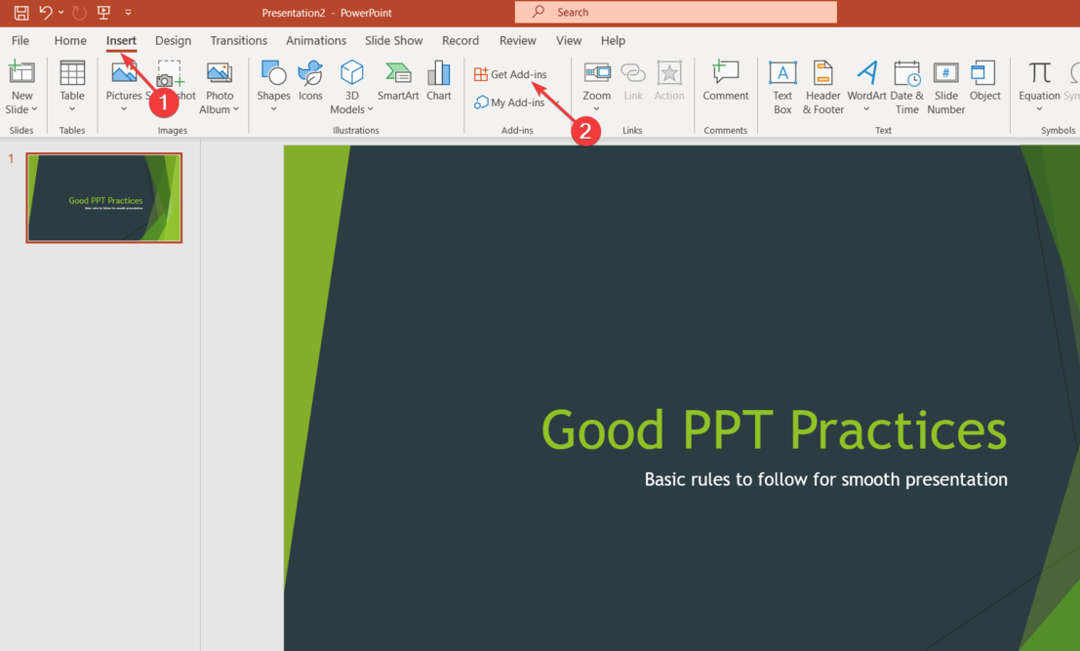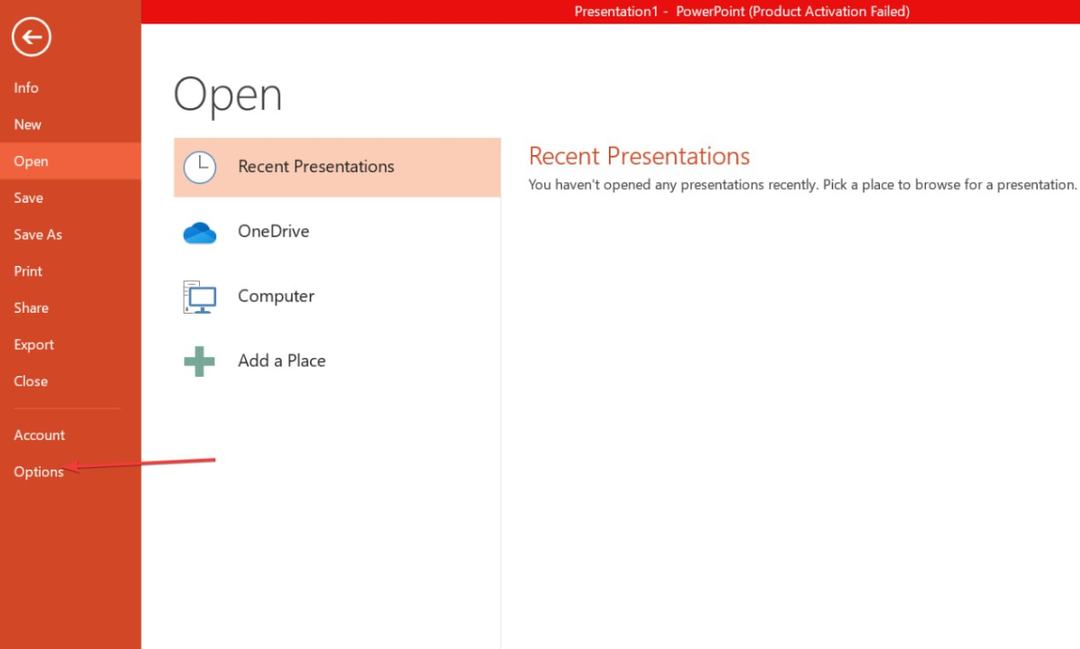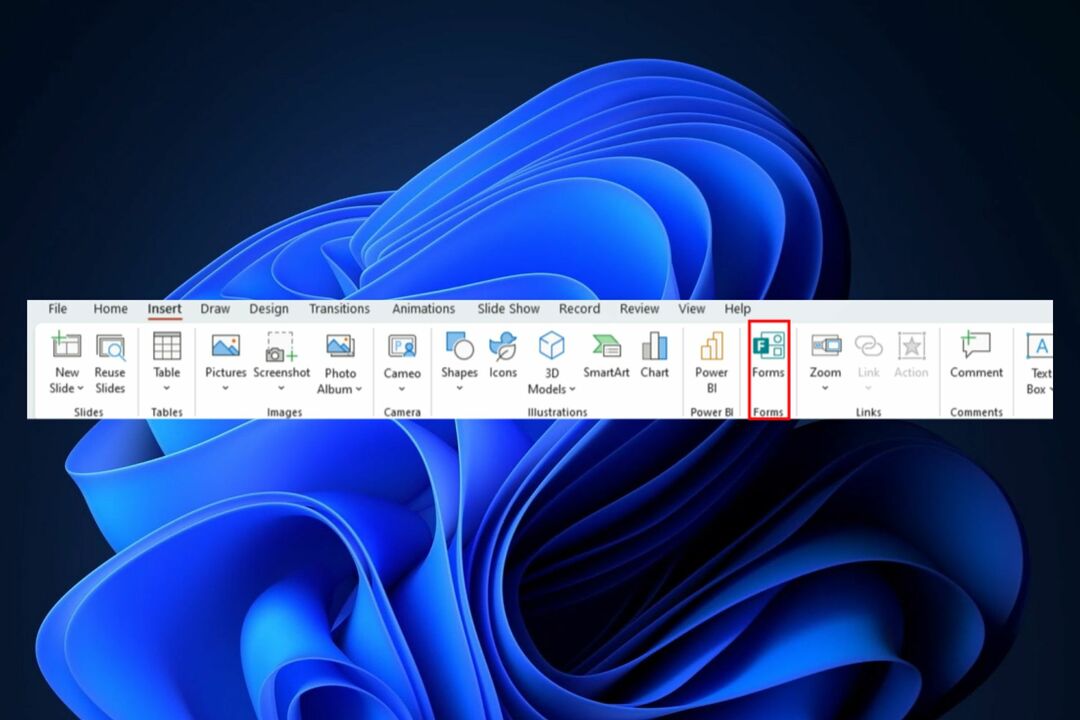Użytkownicy mogą teraz dodawać modele 3D do slajdów programu PowerPoint tak łatwo, jak gdyby dodawali obrazy 2D.
Natywna możliwość wstawiania obiektów 3D w slajdach PowerPoint
Microsoft właśnie ogłosił, że firma doda możliwość wstawiania obiektów 3D do slajdów programu PowerPoint, pomagając użytkownikom ożywić ich zawartość. Wszelkie obiekty 3D utworzone za pomocą programu Paint 3D będą również mogły być wstawiane do slajdów PowerPoint.
Wszystko, co musisz zrobić, to przejść do Wstaw > Modele 3D. Ta funkcja będzie dostępna do użytku publicznego jesienią tego roku.
Funkcje Windows 10 PowerPoint 3D
Aktualizacja Windows 10 Creators Update wprowadziła wiele ważnych nowych funkcji, dzięki czemu środowisko Windows jest coraz bardziej przyjazne dla 3D. Aktualizacja Windows 10 Creators Update wprowadziła obsługę wielu różnych aplikacji, które umożliwiają użytkownikom rysowanie w programie Paint 3D lub tworzenie prezentacji w programie PowerPoint 3D. Wszystko to stało się możliwe dzięki nowej opcji umożliwiającej użytkownikom systemu Windows 10 wstawianie obiektów 3D na slajdach.
PowerPoint 3D umożliwia również użytkownikom dodawanie animacji 3D. Korzystając z tych wszystkich, prezentacja w programie PowerPoint stanie się o wiele bardziej dynamiczna. Co ciekawe, możesz także powiększać i pomniejszać obraz 3D, gdy przeglądasz najważniejsze pomysły w prezentacji PowerPoint.
Jeśli nie podobają Ci się obrazy 3D dostarczane z menu Wstaw, zawsze możesz tworzyć własne obrazy 3D za pomocą programu Paint 3D. Dzięki obsłudze 3D Microsoft zrewolucjonizował znaczenie prezentacji i teraz PowerPoint jest zarówno bardziej nowoczesny, jak i prawie nieograniczony.
POWIĄZANE HISTORIE DO SPRAWDZENIA:
- Microsoft Office otrzymuje nowe aktualizacje z ulepszeniami PowerPoint
- Poprawka: Powerpoint nie odtwarza dźwięku ani wideo
- Windows 10 PowerPoint 3D rewolucjonizuje prezentacje